Spotify 웹 플레이어가 작동하지 않습니까? 여기에 주요 수정 사항이 있습니다!
컴퓨터를 사용하여 작업하는 동안 Spotify에서 좋아하는 트랙을 재생하는 것을 좋아하시나요? Spotify는 훌륭한 서비스를 제공하지만 때로는 다음과 같은 문제가 발생합니다. Spotify 웹 플레이어가 작동하지 않음. 우리의 종합 가이드는 문제를 해결하는 데 도움이 될 것입니다. 이 기술은 매우 간단하며 누구나 적용할 수 있습니다. Spotify 수리를 시작해 보세요!
컨텐츠 가이드 1부. Spotify 웹 플레이어가 내 브라우저에서 작동하지 않는 이유는 무엇입니까?2부. 웹 사이트에서 작동하지 않는 Spotify에 대한 8가지 기본 수정 사항3부. 모든 장치/플랫폼에서 Spotify 음악을 재생하는 가장 좋은 방법4 부. 결론
1부. Spotify 웹 플레이어가 내 브라우저에서 작동하지 않는 이유는 무엇입니까?
스포티 파이 가입자가 브라우저에서 음악에 액세스할 수 있는 웹 버전을 출시했습니다. 그러나 사용자들은 때때로 Spotify 웹 플레이어가 작동하지 않는다고 불평하고 있습니다. Spotify의 웹 플레이어가 작동하지 않는 문제가 발생하면 몇 가지 요인이 작용할 수 있습니다. 아래에서 몇 가지를 확인해보세요:
- Spotify 측에서 문제가 될 수 있습니다.
- 인터넷 연결 불량
- 브라우저가 오래되었습니다
- 브라우저 쿠키 문제
- Spotify 웹 플레이어가 광고 차단기 및 기타 확장 프로그램과 충돌합니다.
위에 나열된 원인은 가장 일반적인 원인 중 일부일 뿐입니다. Spotify의 웹 플레이어가 계속 중지되는 데는 다른 이유가 있을 수 있다는 점을 기억하세요. 하지만 어떤 문제가 있더라도 그에 대한 해결책은 항상 있을 것입니다.
2부. 웹 사이트에서 작동하지 않는 Spotify에 대한 8가지 기본 수정 사항
브라우저가 오래되었거나 Spotify 설정이 잘못되었거나 다른 문제로 인해 Spotify 웹 플레이어가 작동하지 않는 경우, 저희 가이드가 즉시 문제를 해결하는 데 도움을 드릴 것입니다. 침착함을 유지하고 다음 방법을 사용하여 문제를 해결하세요.
해결 방법 1: Spotify 서버 상태 확인
Spotify 웹 플레이어가 브라우저에서 항상 작동하지 않는 경우 먼저 Spotify 서버 상태를 확인해야 합니다. 때로는 Spotify 서버의 버그로 인해 서비스 연결이 끊어지는 경우가 있습니다. DownDetector와 같은 일부 서버 상태 검사기를 방문하여 Spotify의 현재 상태와 문제를 확인하면 이를 확인할 수 있습니다. Spotify 서버가 다운된 경우 Spotify 웹 플레이어에서 정상적으로 음악을 로드하려면 서버가 복원될 때까지 기다려야 합니다.
해결 방법 2 : 인터넷 연결 확인
서비스 중단이 없는데도 Spotify가 웹사이트에서 작동하지 않는 이유는 무엇입니까? Spotify 측에 문제가 없다면 컴퓨터의 인터넷이 작동하는지 확인해야 합니다. Spotify 웹 플레이어에서 음악을 스트리밍하려면 안정적인 인터넷 연결이 필요합니다.
브라우저에서 다른 웹사이트 페이지를 실행하여 인터넷 연결이 안정적인지 테스트해 보세요. 신호가 약한 경우 다른 Wi-Fi로 전환하세요. 집이나 사무실에 있을 때 라우터를 다시 시작할 수도 있습니다. 학교/사무실 등 일부 공유 또는 공용 네트워크에서는 특정 서비스에 대한 액세스를 제한합니다. IT 부서에 문의하여 제한 사항을 확인할 수 있습니다.
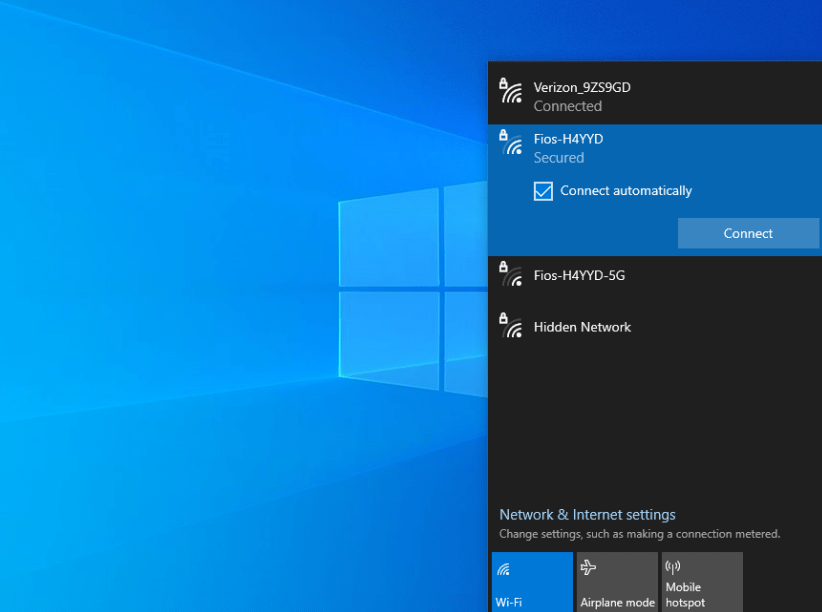
관련 주제 : 때로는 학교와 직장에 학생이나 직원이 부적절한 콘텐츠에 액세스하는 것을 방지하거나 보안 위협으로부터 조직의 네트워크를 보호하기 위한 Spotify를 차단하는 정책이 있을 수 있습니다. 보다 학교나 직장에서 Spotify를 차단 해제하는 방법 > > > >
해결 방법 3: 광고 차단기 제거 또는 Chrome 확장 프로그램 Spotify
Chrome에서 Spotify 웹 플레이어가 작동하지 않는 등의 문제가 발생하면 광고 차단기와 Chrome 확장 프로그램을 제거해야 합니다. Premium 없이 더 나은 음악 청취 경험을 얻기 위해 많은 청취자는 광고 차단기를 사용하여 음악을 재생하는 동안 성가신 오디오 광고를 제거하고 Spotify용 Chrome 확장 프로그램을 설치하여 음악을 다운로드합니다. 그러나 이러한 도구는 실제로 Spotify의 웹 플레이어가 작동하는 것을 방해할 수 있습니다. 따라서 Spotify의 웹 플레이어가 제대로 작동하는지 확인하려면 브라우저의 광고 차단기와 Spotify용 Chrome 확장 프로그램을 비활성화하여 이 문제를 해결할 수 있습니다.
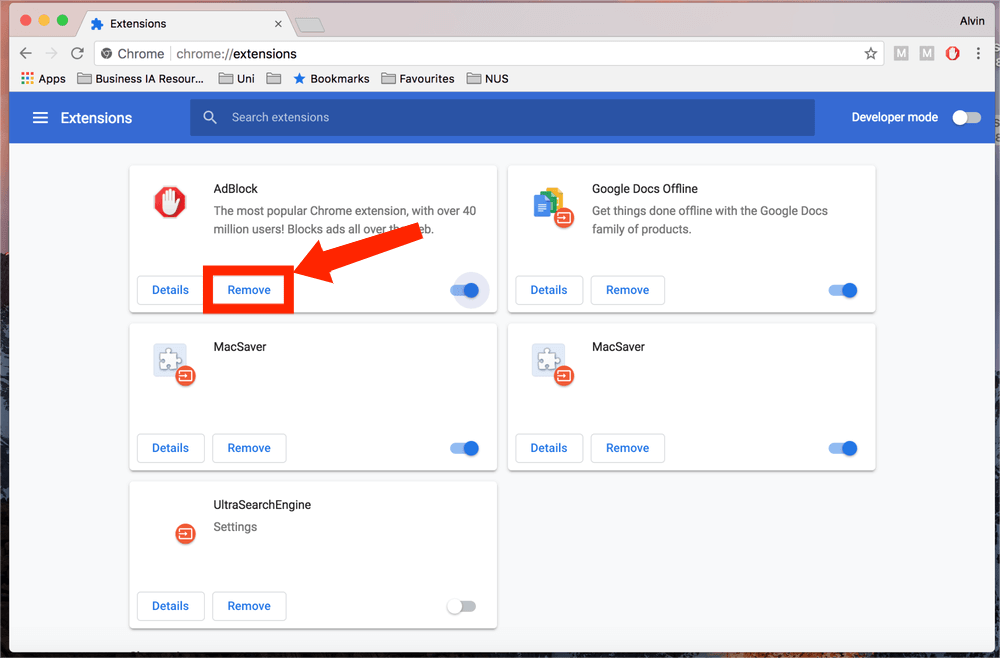
해결 방법 4: 브라우저의 쿠키/캐시 지우기
캐시와 쿠키는 브라우저가 원활하게 작동할 수 있도록 해주기 때문에 중요합니다. 예를 들어 로그인 정보와 같은 중요한 데이터를 기억하는 데 도움이 됩니다. 하지만 쿠키와 캐시가 손상될 수 있는 경우도 있습니다. 이 경우 Spotify의 웹 플레이어가 더 이상 작동하지 않는 문제에 직면하게 됩니다.
브라우저 캐시와 쿠키를 지우는 단계는 비슷하지만 여전히 브라우저마다 다릅니다. 여기서는 가장 일반적인 웹 브라우저 두 가지를 예로 들어 보겠습니다. Google Chrome 그리고 애플 사파리.
- 구글 크롬 : 오른쪽 상단에 있는 메뉴 아이콘을 클릭하세요. 설정 > 개인 정보 보호 및 보안 > 인터넷 사용 기록 삭제를 선택합니다. 데이터를 지우려는 기간을 선택합니다(예: '전체 기간'). "쿠키 및 기타 사이트 데이터"와 "캐시된 이미지 및 파일" 옆의 확인란을 선택하세요. 확인하려면 "데이터 지우기"를 클릭하세요.
- Apple Safari : Mac에서 Safari 앱을 열고 Safari > 설정을 선택한 다음 개인정보 보호를 클릭하세요. 웹사이트 데이터 관리를 클릭합니다. Spotify 또는 기타 웹사이트를 선택한 다음 제거 또는 제거를 클릭하세요.
해결 방법 5 : 브라우저를 업데이트하거나 다른 브라우저로 전환
Spotify 웹 플레이어가 작동하지 않는 문제가 발생한다면 아마도 이전 버전의 웹 브라우저를 사용하고 있을 가능성이 높습니다. 업데이트는 Spotify 웹 플레이어와 같은 웹 앱에서 브라우저가 원활하게 실행되도록 하기 위한 것입니다. 자동으로 또는 수동으로 수행할 수 있습니다. 브라우저 업데이트가 완료되면 브라우저를 다시 시작하고 Spotify 웹 플레이어가 정상적으로 실행되는지 확인해야 합니다. 그렇지 않다면 다른 웹 브라우저로 전환하는 것이 필요한 해결책이 될 수 있습니다.
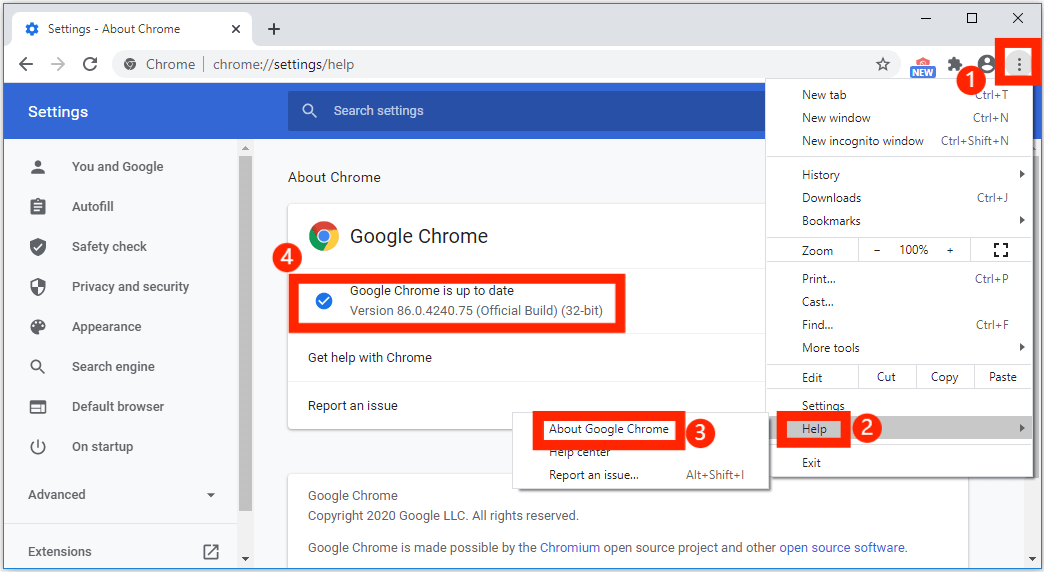
해결 방법 6: 다른 모든 곳에서 로그아웃
Spotify의 웹 플레이어가 작동하지 않는 문제를 해결하기 위해 할 수 있는 또 다른 방법은 모든 장치에서 로그아웃하는 것입니다. 여러 장치에서 Spotify 계정에 로그인한 경우, 특히 다른 사람이 귀하의 계정을 동시에 사용하는 경우 웹 플레이어가 제대로 작동하지 않을 수 있습니다. 이 문제를 해결하려면 Spotify 웹 플레이어를 열고 계정으로 이동한 다음 모든 곳에서 로그아웃을 클릭하세요. 그런 다음 계정에 로그인하여 Spotify 웹 플레이어가 현재 작동하는지 확인하세요.

관심이있을 수 있습니다. Spotify는 어디에서나 동시에 로그아웃하는 방법 > > > >
해결 방법 7: 보호된 콘텐츠 활성화
Spotify 웹 플레이어가 웹 브라우저에서 작동하지 않는 이유는 무엇입니까? Spotify 웹 플레이어를 사용하려고 할 때 '보호된 콘텐츠의 재생이 활성화되지 않았습니다'라는 오류를 본 적이 있습니까? 대부분의 오디오 및 비디오 스트리밍 사이트에는 저작권으로 보호되는 콘텐츠가 있습니다. 이제 브라우저에서 보호된 콘텐츠를 비활성화하면 미디어 콘텐츠가 차단됩니다. 이는 Spotify의 웹 버전이 브라우저에서 작동하지 않는 이유일 수도 있습니다. 따라서 문제를 해결하려면 보호된 콘텐츠를 재생할 수 있도록 브라우저를 활성화하기만 하면 됩니다.
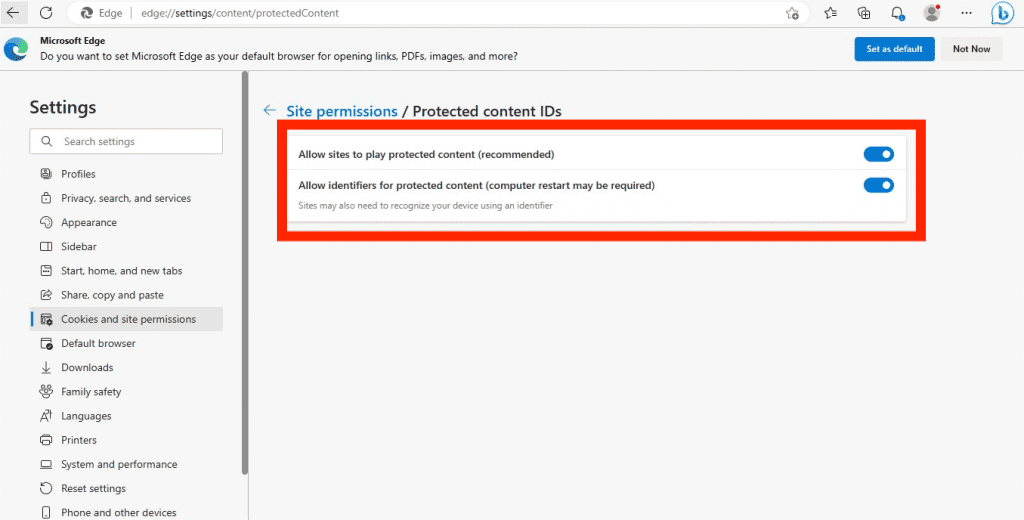
해결 방법 8: Spotify 지원팀에 문의
위의 방법으로 Spotify 문제가 해결되지 않으면 Spotify 지원팀에 문의하는 것이 가장 좋습니다. Spotify는 문의에 대한 몇 가지 대안을 제공합니다: 도움말 센터, Spotify 커뮤니티, 이메일이나 채팅을 통한 문의.
3부. 모든 장치/플랫폼에서 Spotify 음악을 재생하는 가장 좋은 방법
Spotify 웹 플레이어가 작동하지 않으면 짜증나고 불안합니다. 위의 해결 방법을 통해서도 Spotify 웹 플레이어가 여전히 음악을 재생할 수 없다면 어떻게 해야 합니까? 솔루션을 하나씩 시도하는 데 시간을 낭비하고 싶지 않다면 가장 좋은 방법은 Spotify 음악을 다운로드한 다음 다른 플레이어를 사용하여 오프라인으로 재생하는 것입니다. 이렇게 하려면 다음과 같은 음악 다운로더가 필요합니다. AMusicSoft Spotify Music Converter. 모든 Spotify 무료 및 프리미엄 사용자가 트랙을 로컬 파일로 다운로드할 수 있도록 설계되었습니다.
AMusicSoft 소프트웨어를 사용하여 모든 Spotify 노래를 MP3, WAV, FLAC, AC3, M4A 및 AAC 형식으로 다운로드하면 모든 기기로 전송하고 Spotify 앱이나 웹 플레이어 없이 변환된 Spotify 음악을 재생할 수 있으므로 어떤 문제에 대해서도 걱정할 필요가 없습니다. 물론, Spotify 프리미엄 플랜으로 업그레이드 더 이상. 단 몇 분 안에 5배 더 빠른 작업 속도의 도움으로 이미 결과를 얻을 수 있습니다. 이러한 결과는 최상의 오디오 품질로 이루어졌다는 점을 확신하세요. AMusicSoft를 사용하는 방법에 대한 아래의 간단한 단계를 따르세요. Spotify Music Converter.
1 단계 설치가 완료되면 도구를 실행하고 변환하려는 모든 파일을 추가하기 시작합니다. AMusicSoft Spotify Music Converter 다중 변환을 지원하므로 원하거나 필요한 경우 대량 음악 파일을 추가할 수 있습니다.

2 단계 원했거나 필요했던 파일 형식을 선택하세요. 형식 유형을 선택하고 나면 변환 프로세스가 최종적으로 완료되면 파일이 저장될 폴더를 생성합니다.

3 단계 Spotify에서 가져오려는 노래를 변환하려면 변환을 클릭하세요. 프로세스가 끝날 때까지 잠시 기다리십시오. 변환된 트랙을 오프라인으로 스트리밍할 수 있으며 심지어 모든 장치로 전송할 수도 있습니다(DRM이 이미 제거되었으므로).

변환 후 출력 사운드 품질은 원래 Spotify 품질과 동일합니다. 또한 AMusicSoft Spotify Music Converter 또한 일괄 다운로드 기능이 개발되었습니다. AMusicSoft 소프트웨어는 변환이 완료된 후에도 타이틀, 아티스트, 트랙 ID, 앨범 아트워크를 포함하여 다운로드에 대한 모든 음악 메타데이터와 ID3 태그를 보관합니다. 이 정보를 사용하면 음악 다운로드 컬렉션을 쉽게 관리할 수 있습니다.
4 부. 결론
Spotify 웹 플레이어가 작동하지 않는 문제가 발생하더라도 걱정하지 마세요. 우리는 선택할 수 있는 다양한 솔루션을 제공했습니다. 가장 좋은 점은 이러한 솔루션이 매우 쉽다는 것입니다. 기술을 구현하기 위해 기술에 정통한 사람의 도움이 필요하지 않습니다. 이 문제에 대한 가장 좋은 해결책은 다음을 사용하는 것입니다. AMusicSoft Spotify Music Converter. 이는 이 도구를 사용하면 노래를 잡아서 여러 기기로 전송할 수 있는 소프트 카피를 가질 수 있기 때문입니다. 게다가 트랙을 재생하기 위해 인터넷을 사용할 필요가 없습니다. AMusicSoft를 받으세요 Spotify Music Converter 최고의 음악을 경험해 보세요!
사람들은 또한 읽습니다
로버트 패브리는 열렬한 블로거이며, 기술에 관심이 많은 열광자입니다. 그는 몇 가지 팁을 공유함으로써 여러분을 오염시킬 수도 있습니다. 그는 또한 음악에 대한 열정이 있으며, 이 주제에 대해 AMusicSoft에 글을 썼습니다.